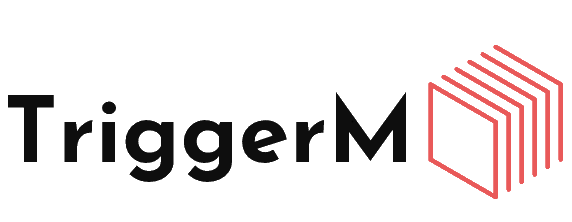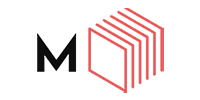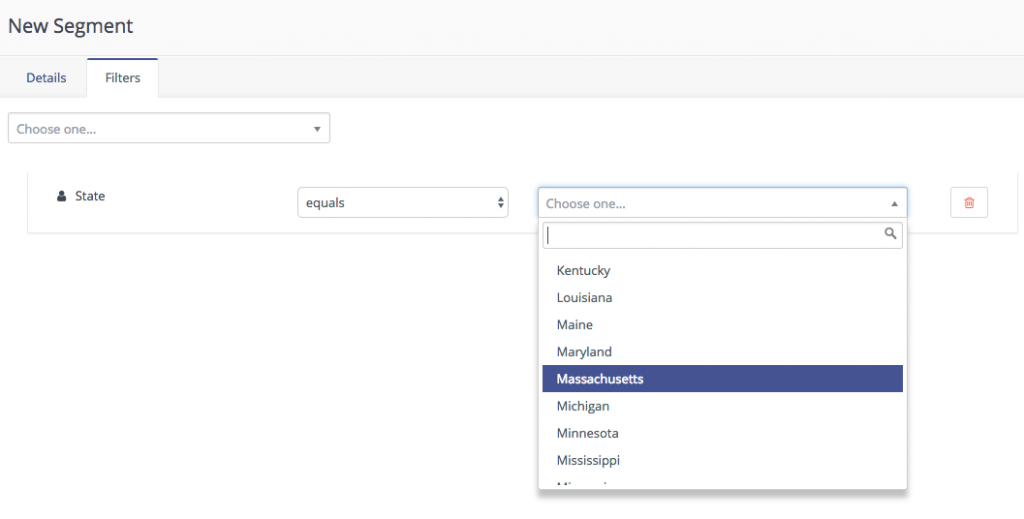Tài liệu này mô tả phần Segment nằm trong Mautic và cách thiết lập một Segment.
Hãy nghĩ về các segments của bạn dưới dạng danh sách hoặc nhóm contacts. Bạn sẽ sử dụng các Segment để gửi email, kích hoạt chiến dịch hoặc đơn giản là để phân tích. Bạn có thể thêm và xóa contacts khỏi 1 segment theo nhiều cách và phân thành các loại segments: Tĩnh và Động.
Khi bất kỳ segment nào được tạo, hãy nhấp vào nút “View Contacts” ở phía bên phải của khung Segment đó để biết danh sách các contacts trong segment đó. Bạn cũng có thể xem danh sách các contacts trong một segment bằng cách tìm kiếm “segment:{segment-alias}” trên trang Contact.
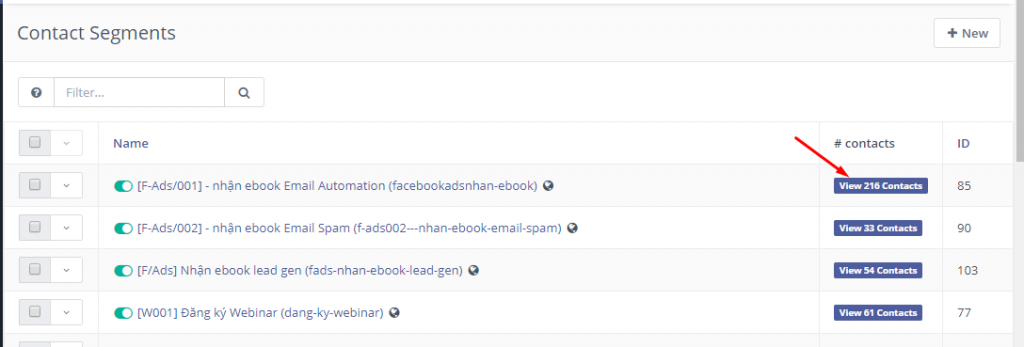
Segments tĩnh (STATIC SEGMENTS)
Các segment tĩnh không dựa trên bộ lọc. Thêm contact vào một segment phải được thực hiện theo một trong ba cách sau:
- Di chuyển contact thủ công
- Sử dụng một hành động trong chiến dịch, Form action hoặc sự kiện kích hoạt điểm
- Tải contact qua tệp CSV trực tiếp vào segment
DI CHUYỂN CONTACT THỦ CÔNG
Nếu bạn cần nhanh chóng chuyển một contact vào một segment tĩnh, bạn có hai tùy chọn để thực hiện việc này một cách thủ công.
1. Đối với đợt cập nhật contact:
- Sử dụng các bộ lọc tìm kiếm trong phần contact của Mautic để tìm các contact bạn muốn sửa đổi
- Bấm tick vào hộp bên cạnh những contact đó
- Nhấp vào mũi tên thả xuống màu xanh lá cây xuất hiện ở đầu cột
- Chọn “Change Segments” từ danh sách
- Chọn (các) segment mà bạn muốn để thêm các contact vào và / hoặc xóa các contact khỏi
- Nhấp vào để lưu
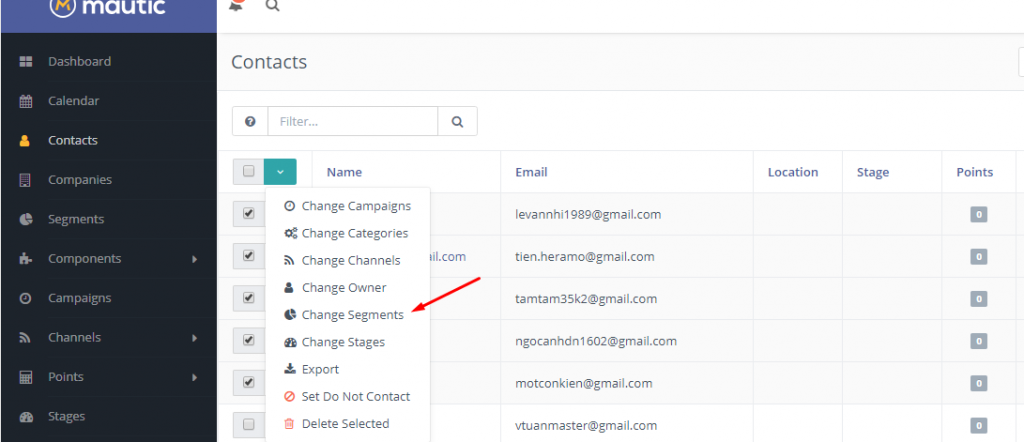
2. Đối với các contact cá nhân:
- Điều hướng đến bản ghi contact bạn muốn thay đổi
- Nhấp vào mũi tên thả xuống ở trên cùng bên phải, bên cạnh Edit/Send Email/Close
- Chọn Preferences
- Nhấp vào tab Segments
- Chọn (các) segment mà bạn muốn để thêm các contact vào và / hoặc xóa các contact khỏi danh sách
- Save & Close
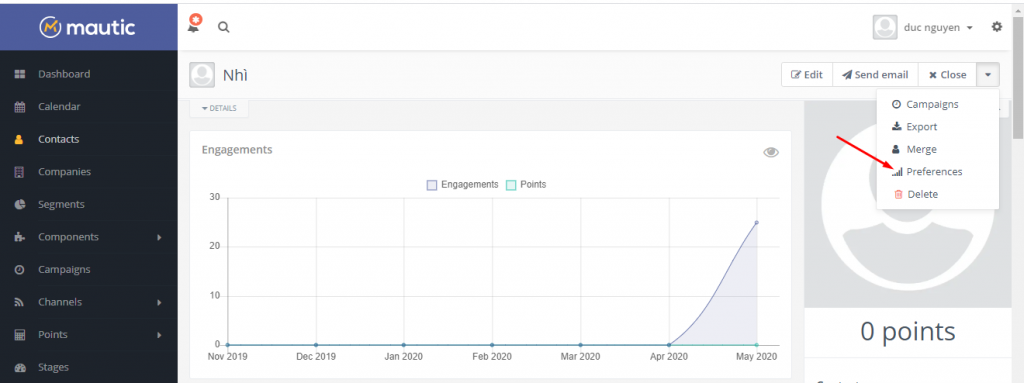
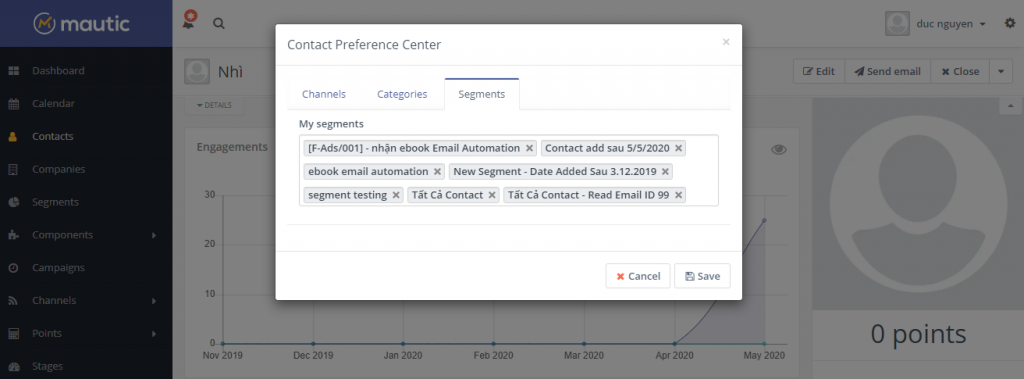
CAMPAIGN ACTION (HÀNH ĐỘNG CHIẾN DỊCH)
Bên trong một chiến dịch, bạn có thể thêm các contact vào hoặc xóa các contact khỏi các segment bằng cách sử dụng hành động “Modify contact’s segment”. Để thêm contact vào một segment, bạn phải tạo segment đó và đặt nó thành Public Segment = Yes.
- Trong trình tạo chiến dịch (campaign builder), nhấp vào trình kết nối
- Chọn “Action”
- Từ danh sách hành động thả xuống, chọn “Modify contact’s segment”
- Chọn từ danh sách các segment hiện có mà bạn muốn thêm/xóa (add/remove) contact của mình
- Save & close
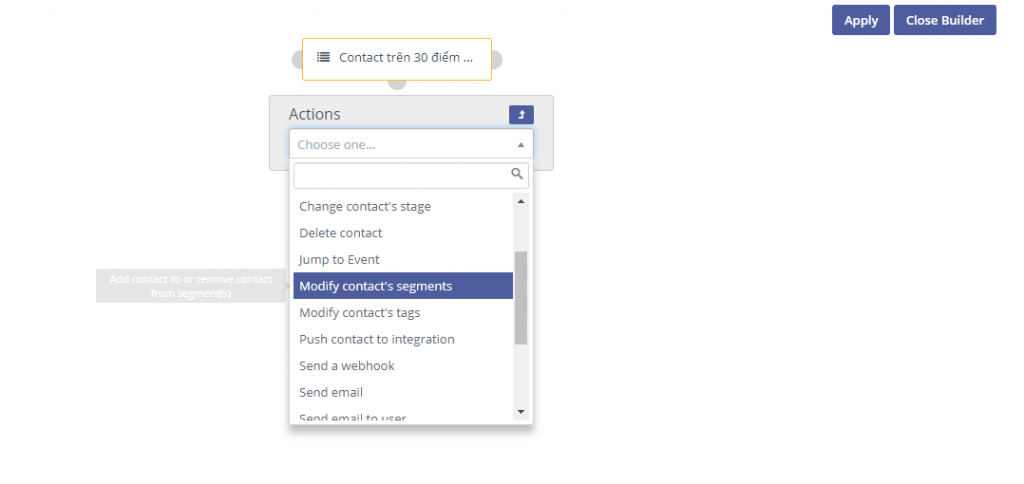
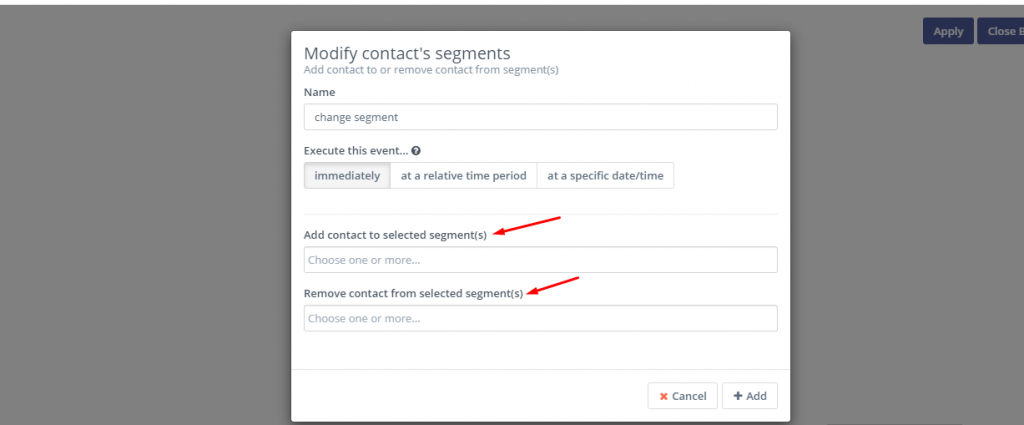
FORM SUBMIT ACTION (HÀNH ĐỘNG SUBMIT FORM)
“Modifying contact’s segments” có sẵn như là một hành động gửi trên Standalone forms. Với một Campaign form, bạn đã tạo ra một chiến dịch với một hành động contact với hành động “Modify contact’s segment”.
- Nhấp vào tab “Actions”
- Từ danh sách thả xuống ”Add new submit action”, “Add new submit action” thêm “Modify contact’s segments”
- Tiêu đề hành động gửi và thêm một mô tả (tùy ý)
- Chọn (các) segment mà bạn muốn thêm/xóa contact khỏi danh sách
- Nhấp vào Add
POINT TRIGGER (ĐIỂM KÍCH HOẠT)
Khi một contact đã tích lũy được một số điểm được chỉ định, bạn có thể tự động thêm chúng vào một segment. Bạn có thể muốn đây là một segment dành cho những người contact hấp dẫn nhất của bạn, những người đủ điều kiện nhận ưu đãi đặc biệt hoặc segment mà nhóm bán hàng của bạn đánh giá thường xuyên để tìm kiếm những khách hàng tiềm năng nóng.
1. Phần Points của nền tảng, chọn Manage Triggers
2. Nhấp vào +New
3. Đặt tên và mô tả cho Trigger của bạn
4. Nhập số lượng điểm tối thiểu để contact được thêm vào segment của bạn
5. Xác định xem bạn có muốn thêm tất cả các contact với ít nhất số điểm đó vào segment không
- Nếu bạn chỉ muốn thêm các contact mới đạt đến ngưỡng đó vào segment này, hãy đặt thành “No”
- Để thêm tất cả các contact hiện có với ít nhất một số điểm nhất định vào segment, hãy chuyển sang có “Yes”
6. Trong tab Events, nhấp vào trình đơn thả xuống “Add an event” và chọn “Modify contact’s segments”
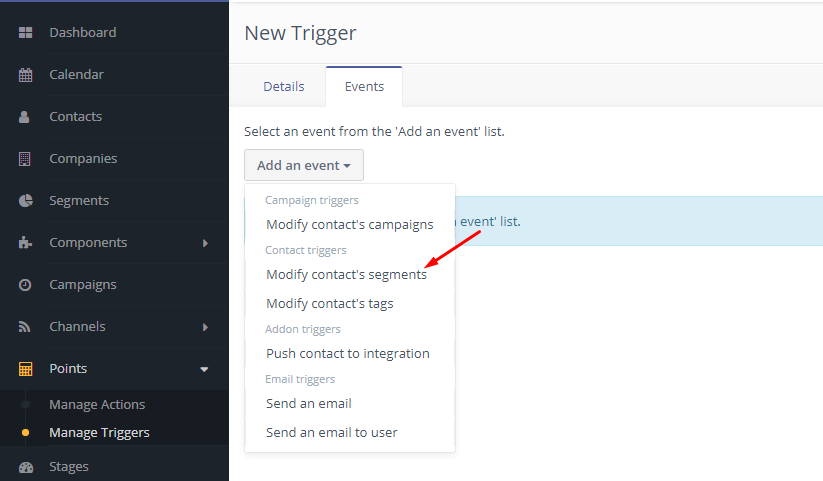
7. Tiêu đề sự kiện và thêm một mô tả (tùy ý)
8. Chọn (các) segment mà bạn muốn thêm/xóa contact khỏi
9. Nhấp vào Add, sau đó Save & Close
Điều này thực hiện tương tự như tạo segment Động (Dynamic) với bộ lọc cho Points, toán tử greater than (or equal to) và số điểm tối thiểu. Sự khác biệt duy nhất là nếu bạn chỉ muốn thêm contact vào một segment đạt giá trị điểm sau khi tạo trình kích hoạt này cho một segment, bạn có tùy chọn đó.
TẢI LÊN CSV
Nếu bạn có một danh sách bên ngoài Mautic, ví dụ như trong bảng tính Excel, Google hoặc Numbers, bạn có thể tải trực tiếp danh sách đó vào segment Mautic.
Lưu ý: Bạn sẽ cần tạo segment của mình trước
- Nhấp vào phần Contact của nền tảng
- Nhấp vào mũi tên thả xuống ở góc trên bên phải và chọn, “Import”
- Đảm bảo tệp của bạn ở định dạng CSV UTF-8. Chọn tệp của bạn sau đó nhấp vào “Upload”
- Ở đầu màn hình tiếp theo, bạn có thể chọn segment bạn muốn thêm contact vào
- Chọn các trường thích hợp từ tệp (Hãy nhớ luôn chọn mã định danh duy nhất, vì vậy bạn không tạo các bản sao)
- Nhấp vào Import
Nếu tệp của bạn lớn hơn 1.000 hàng, hệ thống sẽ thay đổi màn hình và thông báo cho bạn khi tệp đã được tải lên.
Khi các contact đã được tải lên, nhấp vào phần Segment của nền tảng và xem các contact của bạn được thêm vào.
Segments động (Dynamic Segments)
Contact tự động di chuyển vào và ra khỏi các segment động dựa trên các bộ lọc được áp dụng cho segment đó. Khi các cập nhật xảy ra với dữ liệu liên quan đến contact, bao gồm các hiệp hội và hành vi của công ty, Mautic cập nhật thành viên segment tương ứng.
Filters (Lọc)
Mautic sẽ tự động di chuyển contact của bạn đến/từ các segment dựa trên các bộ lọc. Bạn có thể lọc trên các trường contact, trường company và thậm chí các hành động, chẳng hạn như email được gửi hoặc được đọc.
1. Tạo segment mới bằng cách nhấp vào nút +New
2. Thêm tên và mô tả cho segment của bạn trong tab Details
3. Nhấp vào tab Filters để thêm bộ lọc
4. Nhấp vào trên mạng danh sách thả xuống “Choose one…” và tìm kiếm trường mà bạn muốn segment theo. Các trường được chia thành ba (3) phần:
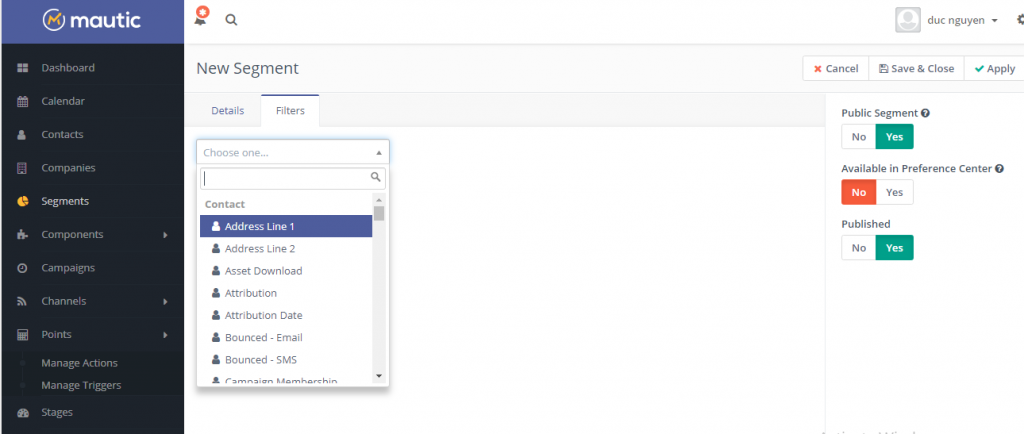
- Trường contact
- Các trường phải được đặt thành Available for Segments = Yes trong trình Custom Field manager của bạn để xuất hiện tại đây
- Hành vi và hành động của liên hệ
- Các trường chính của công ty
- Các trường phải được đặt thành Available for Segments = Yes trong trình Custom Field manager của bạn để xuất hiện tại đây
- Contact có thể được liên kết với nhiều công ty, nhưng Mautic sẽ thêm chúng vào các segment dựa trên các trường cho công ty
5. Thêm nhiều bộ lọc, sử dụng toán tử and / or, nếu bạn thích
- Toán tử “Or” tạo 1 nhóm lọc có thể bao gồm toán tử “And”
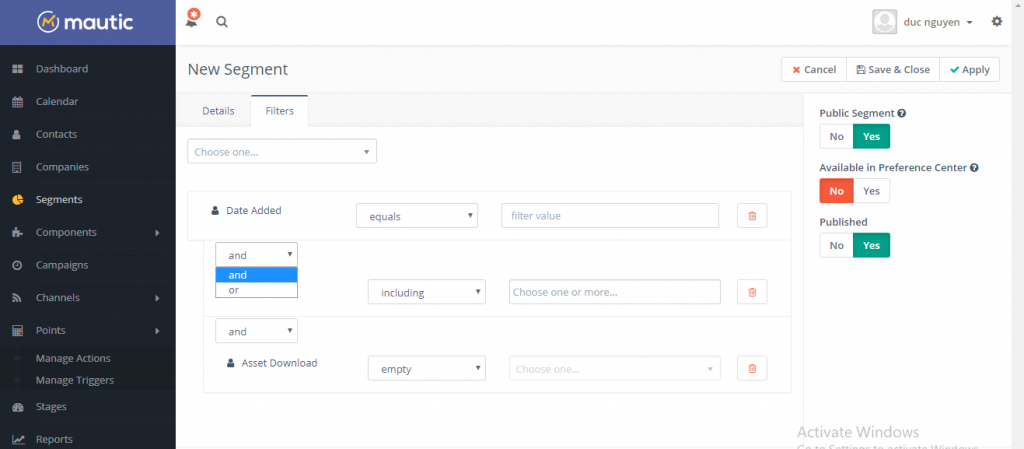
6. Save & Close
SEGMENT OPTION (Tùy chọn segment)
Đối với cả segment tĩnh và động, bạn sẽ thấy một vài tùy chọn bổ sung ở bên phải trang segment.
Public Segment: Tùy chọn này xác định xem segment có sẵn cho tất cả người dùng xem và sử dụng hay chỉ người dùng đã tạo segment.
Available in Preference Center: Nếu được đặt thành Yes, các contact sẽ có thể xem và chọn tham gia hoặc thoát khỏi segment trên trang Preference Center. Các segment sẽ chỉ xuất hiện nếu Preference Center chứa loại vị trí Segment List.
Published: Nếu được đặt thành No, segment sẽ không có sẵn để sử dụng trong các bộ lọc cho các segment khác, làm nguồn contact trong các chiến dịch, sửa đổi các hành động của segment, v.v. Mặc dù bạn vẫn sẽ thấy segment trong danh sách segment của mình, nhưng về cơ bản nó đã thắng Không tồn tại ở bất cứ nơi nào khác trong Mautic.
Xem và xuất contact trong một segment
Để xem hoặc contact trong một segment cụ thể, hãy nhấp vào nút “View X contacts” từ danh sách segment của bạn. Hoặc, trong phần Contacts của Mautic, nhập segment:segment-alias trong thanh tìm kiếm.
Khi danh sách contact đó được tải, hãy nhấp vào menu thả xuống bên cạnh các nút Quick Add & Add New và chọn xuất để tải xuống tệp .csv với các contact đó.